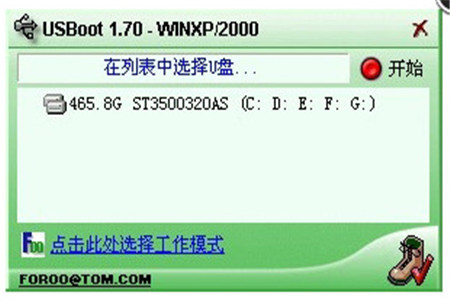软件大小:0.3MB
软件语言:简体中文
软件类别:系统软件
更新时间:2021-05-27 17:29:11
官方网站:https://www.45575.com/
应用平台:Windows操作系统
软件等级:
usboot简体中文版是一款用U盘制作专业的系统启动盘。usboot简体中文版软件可以使用户轻松进行U盘启动盘的制作,使制作过程更方便快捷,节省时间,提高成功率,适用于所有用户,操作方法简单易行,但usboot简体中文版软件在制作时会将U盘中的原始数据清空,请及时备份,支持磁盘分区,内存测试等功能,不需专业人员,即可轻松为自己的电脑更换系统,那么想要制作启动盘的用户,可以考虑这款软件进行操作。

usboot虽然是给做U盘启动盘用的,但已经比较老了以前都是装xp做启动盘用,而现在这个工具主要是用做修复工具,比如U盘修复,内存卡的修复等,它利用低级格式化来修复比如写保护,U盘容量不对等问题。
1、引导处理、仅进行引导处理,不格式化磁盘。
2、HDD模式、按硬盘分区并进行格式化。
3、ZIP模式、仿真ZIP盘进行格式化。
4、用0重置参数、用0清除U盘关键数据。
5、用1重置参数、用1清除U盘关键数据。
6、备份到文件、将U盘内容备份为文件。
7、从文件恢复、从文件恢复U盘内容。
8、导出重要扇、将U盘重要扇区导出供分析。
1、usboot 操作方便,多有的项目都有导航。
2、通过简单的设置就能帮助你设置U盘启动盘。
3、usboot提供引导功能,可以根据系统的提示完成操作。
4、usboot(U盘启动盘制作工具)软件体积小巧,不占用内容。
5、usboot(U盘启动盘制作工具)可以将U盘的数据进行备份和恢复。
一、usboot无法格式化u盘怎么解决?
1、双击运行USBoot工具,在USBoot界面中,选择不能格式化的U盘。点击选择工作模式,选择用0重置参数。
2、模式选择完毕后,点击界面右上角的开始按钮。这时会出现警告的提示框,如果确定要进行操作点“是”即可。
3、稍等片刻,U盘重置完毕,拔出您的U盘,重新格式化U盘就能够顺利完成。
二、我的16Gu盘用USBOOT工具修复之后变成2G的了?
仍用USBbooT就能解决。
1、插入U盘。
2、选择工作模式。
3、用0重置参数。
4、然后开始。
5、拔出U盘后,关闭USBbooT。
6、然后再插入U盘,双击移动硬盘。
7、选择格式化。
增加写保护跳过模式,用户可以跳过写保护提示。
增加备份恢复选项。
现在可以自己去定制启动包。
增加启动盘写保护检测模块。
新增提示拔u盘时需要弹出U盘字眼。